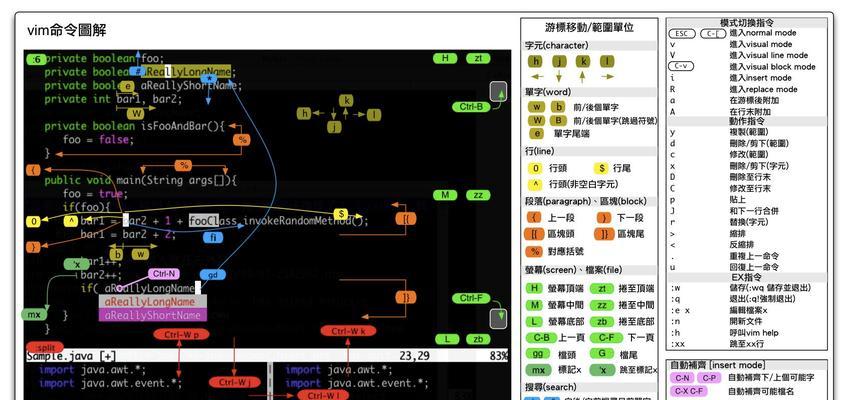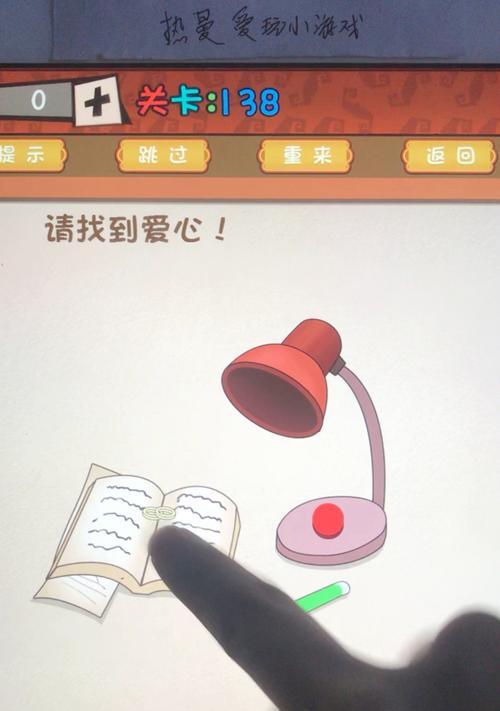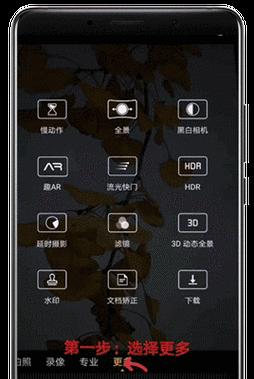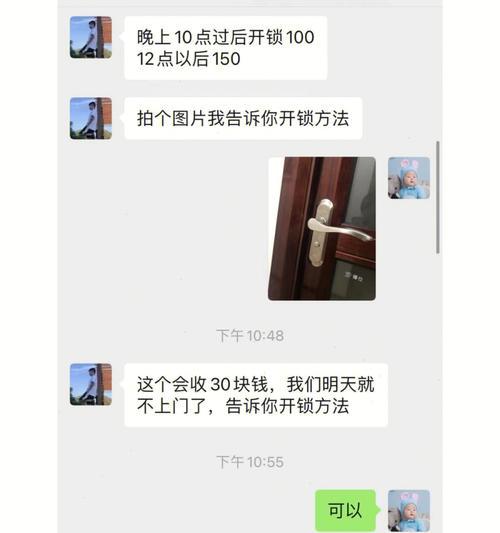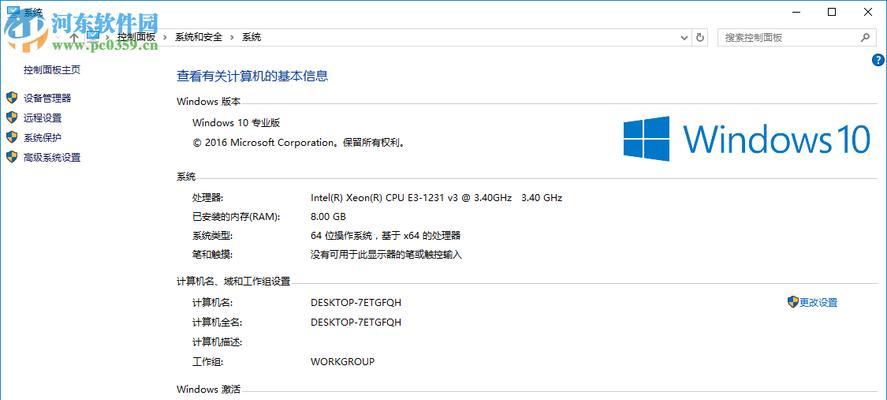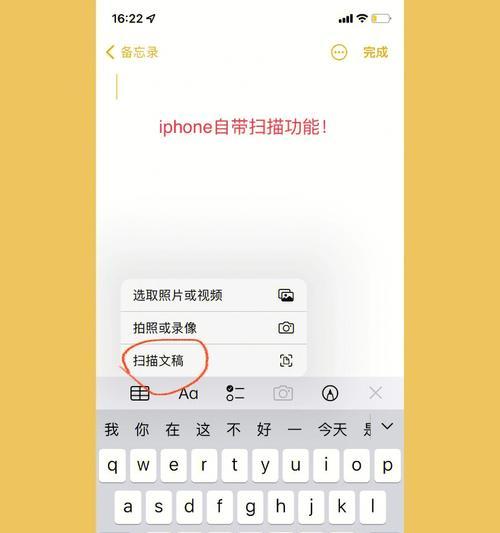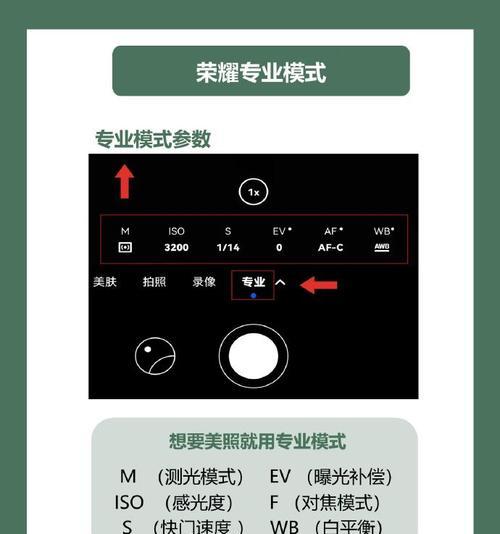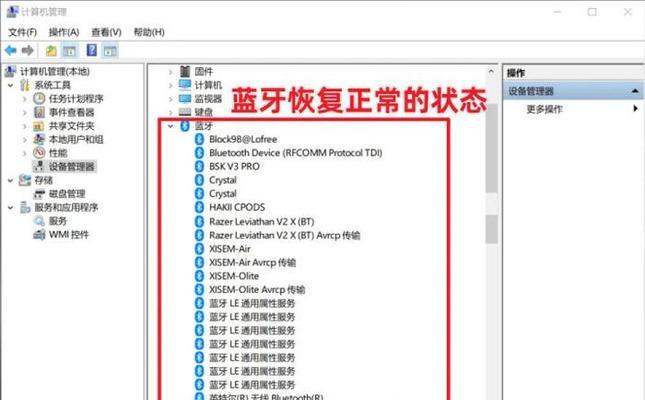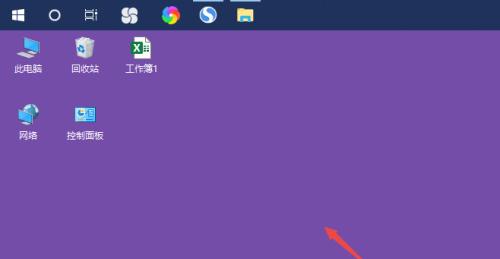电脑PS图标翻转操作步骤是什么?
在图像编辑领域,AdobePhotoshop(简称PS)是一款功能强大的专业软件,常被用来进行图片的编辑、设计和创作。对于从事设计工作的专业人士以及对图像编辑有兴趣的用户来说,掌握PS的基本操作十分必要。本文将详细介绍电脑PS中图标翻转的操作步骤,帮助用户快速掌握这一基础功能。
1.打开AdobePhotoshop及所需图片
确保你已经安装了AdobePhotoshop。然后双击桌面图标或者通过开始菜单找到PS的快捷方式,启动Photoshop。接下来,点击文件(File)菜单中的“打开(Open)”,或者直接拖拽图片到PS界面,打开你需要编辑的图片。
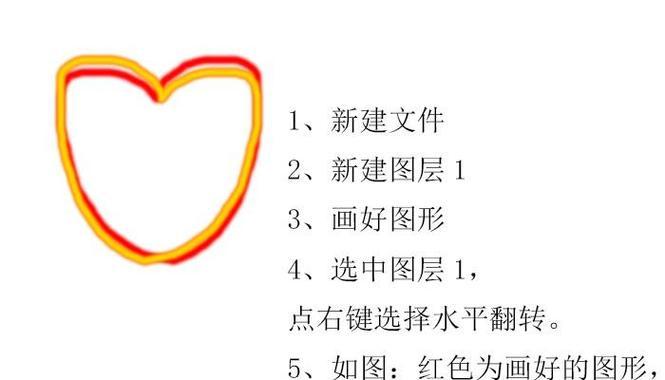
2.选择需要翻转的图层
在图层面板中,找到你需要翻转的特定图层。如果你要翻转整个图片,可以选择背景图层;如果你想翻转图片中的某个特定对象,你需要确保该对象是单独的图层。可以通过双击背景图层将其转换为普通图层,或者通过图层面板的右键菜单,选择“新建”>“通过复制”创建对象的副本图层。
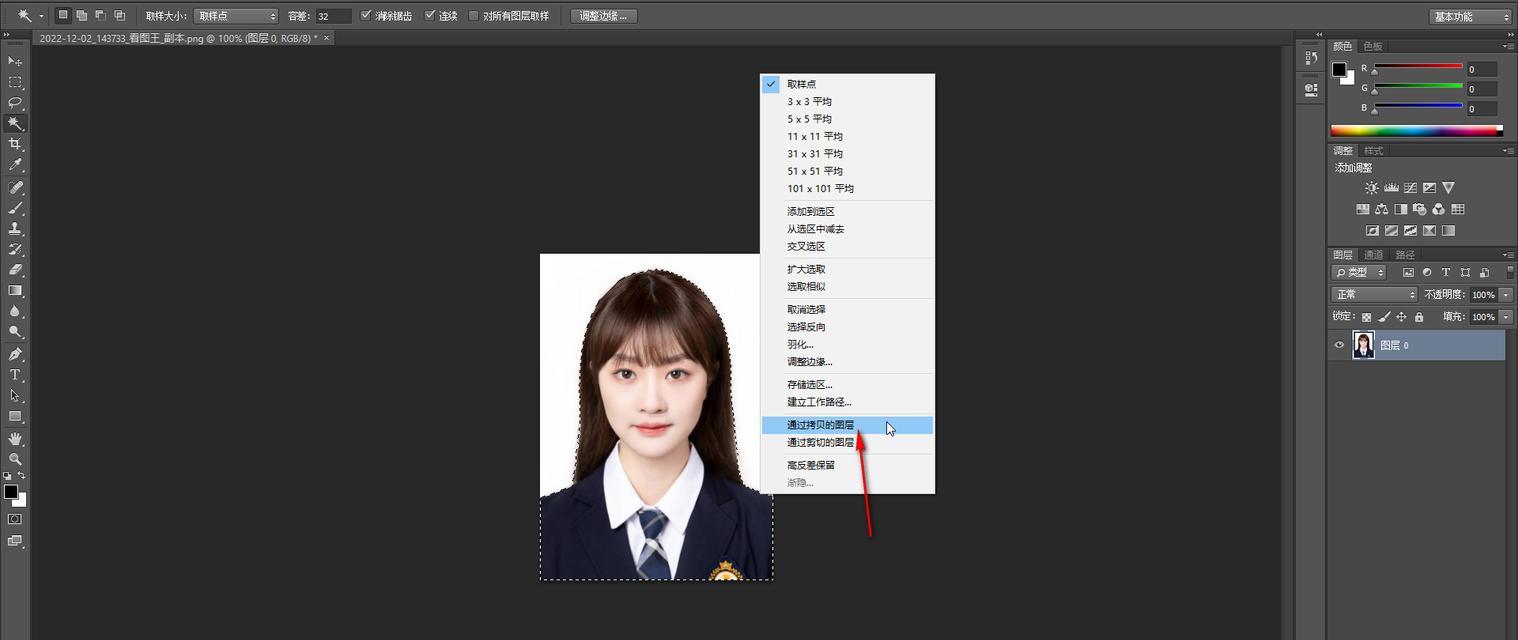
3.进行水平翻转或垂直翻转
在Photoshop中进行图层翻转的操作非常简单。具体步骤如下:
水平翻转:选择“编辑(Edit)”菜单中的“变换(Transform)”,然后点击“水平翻转(FlipHorizontal)”。这会以垂直轴为基准,沿竖直方向翻转图层。
垂直翻转:同样选择“编辑(Edit)”>“变换(Transform)”,选择“垂直翻转(FlipVertical)”,以水平轴为基准,沿水平方向翻转图层。

4.应用变换
完成图层的翻转后,点击工具栏中的“提交变换(CommitTransform)”按钮,或者在变换菜单中选择“应用变换(ApplyTransform)”,这样翻转效果就会应用到你的图层上。
5.保存编辑后的图片
不要忘记保存你的作品。点击文件(File)菜单中的“保存(Save)”,或者使用快捷键Ctrl+S(在Mac上为Command+S)。如果需要保存为不同的格式或有其他保存选项,可以点击“文件(File)”>“另存为(SaveAs)”。
常见问题与实用技巧
在进行图层翻转时,你可能会遇到一些问题,例如:
翻转后图片变形怎么办?在翻转之前,检查图片尺寸和分辨率是否适合你的需求。Photoshop本身不会更改图像的像素大小,所以如果图像出现变形,可能是因为原始尺寸不当或在翻转前未正确设置视图比例。
如何撤销翻转操作?如果你对翻转效果不满意,可以点击编辑(Edit)菜单中的“撤销(Undo)”,或者使用快捷键Ctrl+Z(在Mac上为Command+Z)撤销上一步操作。
如何批量翻转多个图层?如果需要对多个图层进行相同方向的翻转,可以在进行操作前,按住Shift键选中所有相关图层,然后一次性应用水平或垂直翻转。
结语
通过上述的操作步骤,即便是PS的初学者也能够轻松实现图标的翻转功能。记得在实际操作过程中,多实践、多尝试,以获得更好的编辑效果和更高的操作熟练度。掌握这些基础知识,将为你的图像编辑之旅奠定坚实的基础。
版权声明:本文内容由互联网用户自发贡献,该文观点仅代表作者本人。本站仅提供信息存储空间服务,不拥有所有权,不承担相关法律责任。如发现本站有涉嫌抄袭侵权/违法违规的内容, 请发送邮件至 3561739510@qq.com 举报,一经查实,本站将立刻删除。
- 站长推荐
- 热门tag
- 标签列表
- 友情链接